- ავტორი Jason Gerald [email protected].
- Public 2024-01-19 22:13.
- ბოლოს შეცვლილი 2025-06-01 06:06.
ეს wikiHow გასწავლით თუ როგორ უნდა აარიდოთ თავიდან ვებგვერდზე დაწკაპუნებულ ბმულს სარეკლამო გვერდის ჩვენება, სანამ არ შეძლებთ თქვენთვის სასურველ გვერდზე წვდომას. თქვენ შეგიძლიათ დაბლოკოთ გადამისამართებები რამდენიმე გზით Google Chrome, Firefox, Microsoft Edge, Internet Explorer და Safari. ამასთან, შეუძლებელია ბრაუზერის მობილური ვერსიის გადამისამართების დაბლოკვა. გაითვალისწინეთ, რომ მიუხედავად იმისა, რომ ამ ნაბიჯს შეუძლია გააუმჯობესოს გადამისამართების ამოცნობა, თქვენი ბრაუზერი ყოველთვის ვერ დაიჭერს გვერდის გადამისამართებებს დროულად.
ნაბიჯი
მეთოდი 1 5 -დან: Google Chrome
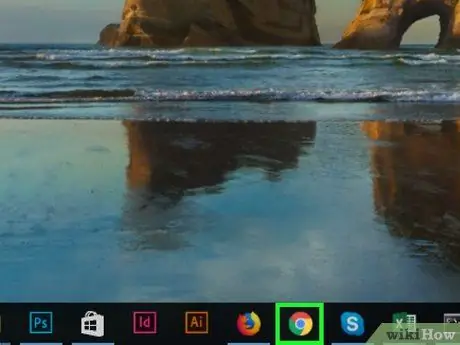
ნაბიჯი 1. გახსენით Google Chrome
ბრაუზერი აღინიშნება ლურჯი, წითელი, ყვითელი და მწვანე ბურთის ხატით.
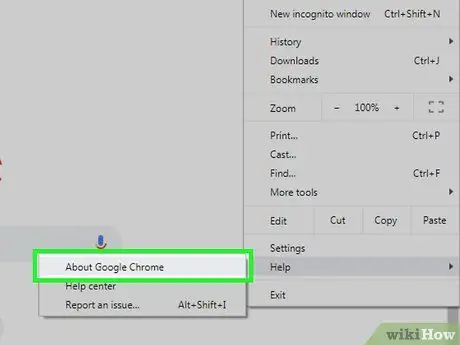
ნაბიჯი 2. განაახლეთ Google Chrome
დააჭირეთ ღილაკს ფანჯრის ზედა მარჯვენა კუთხეში, აირჩიეთ " დახმარება და დააჭირეთ " Google Chrome- ის შესახებ ”განახლებების შესამოწმებლად. თუ ეს შესაძლებელია, განახლება ავტომატურად დაინსტალირდება. ამის შემდეგ თქვენ მოგეთხოვებათ Chrome- ის გადატვირთვა.
Chrome 65 -ე ვერსიის გამოქვეყნებიდან, ყველა სახის გადამისამართება ავტომატურად იბლოკება ბრაუზერის მიერ. ამრიგად, დაბლოკვის ფუნქცია სავარაუდოდ უკვე აქტიურია, თუ თქვენ განზრახ არ გამორთავთ ამ დაცვას
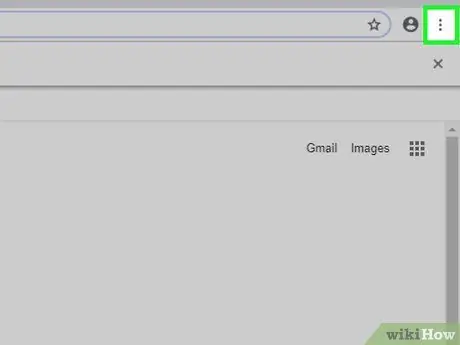
ნაბიჯი 3. დააწკაპუნეთ
ეს არის გვერდის ზედა მარჯვენა კუთხეში. ამის შემდეგ გამოჩნდება ჩამოსაშლელი მენიუ.
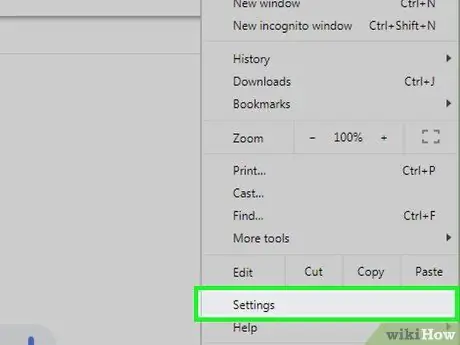
ნაბიჯი 4. დააწკაპუნეთ პარამეტრებზე
ის ჩამოსაშლელი მენიუს ბოლოშია.
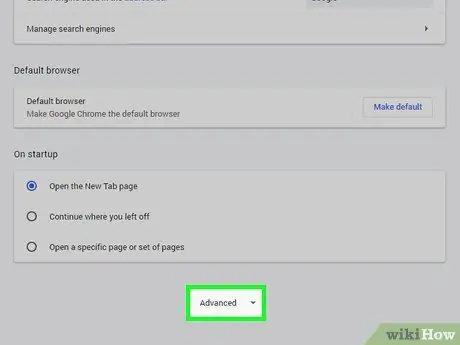
ნაბიჯი 5. გადაახვიეთ ქვემოთ და დააწკაპუნეთ Advanced ღილაკზე
ის გვერდის ბოლოშია. ამის შემდეგ, მოწინავე პარამეტრები ნაჩვენები იქნება ქვემოთ.
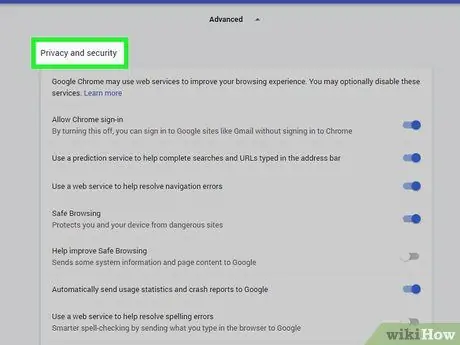
ნაბიჯი 6. გადადით "კონფიდენციალურობისა და უსაფრთხოების" განყოფილებაში
ეს არის პირველი სეგმენტი Მოწინავე ”.
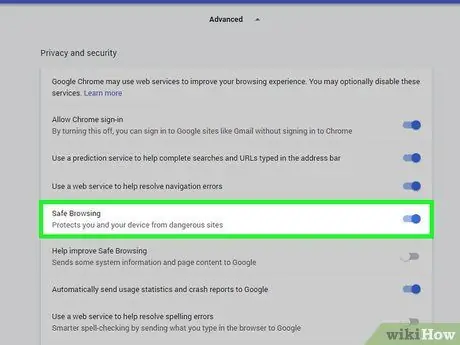
ნაბიჯი 7. დააწკაპუნეთ ნაცრისფერ გადართვაზე "დაიცავით თქვენ და თქვენი მოწყობილობა საშიში საიტებისგან"
გადართვის ფერი შეიცვლება ლურჯად
რა ამ პარამეტრის წყალობით, Google Chrome- ის ჩაშენებული მავნე პროგრამის დაცვა გააქტიურდება.
თუ გადამისამართება ლურჯია, გვერდის გადამისამართება დაბლოკილია Chrome- ში
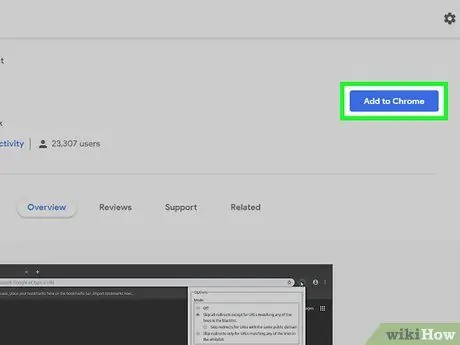
ნაბიჯი 8. გამოიყენეთ გაფართოება
თუ თქვენ ჩართეთ მავნე პროგრამების საწინააღმდეგო პარამეტრები Chrome- ში, მაგრამ თქვენი მოწყობილობა მაინც აჩვენებს გვერდის გადამისამართებებს, შეგიძლიათ გამოიყენოთ გაფართოების "გამოტოვება გადამისამართება". მისი ინსტალაციისთვის:
- ეწვიეთ გაფართოების გვერდის გამოტოვება გადამისამართებას.
- დააწკაპუნეთ " დაამატე CHROME ”.
- დააწკაპუნეთ " დაამატეთ გაფართოება 'როდესაც მოთხოვნილია.
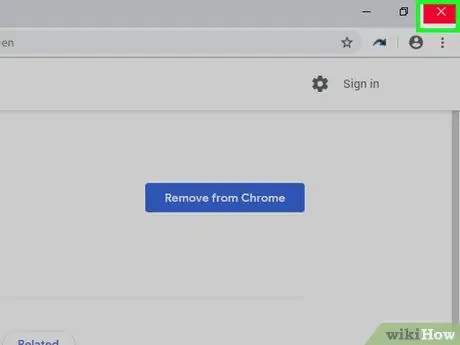
ნაბიჯი 9. გადატვირთეთ Google Chrome
გაფართოება ახლა მუშაობს. გადამისამართების გამოტოვება იგნორირებას უკეთებს გვერდის თითქმის ყველა გადამისამართებას და მიგიყვანთ პირდაპირ დანიშნულების გვერდზე.
თუ გვერდის გადამისამართება აჩვენებს რეკლამებს მიმდინარე ჩანართში და ხსნის ბმულს ან ძიების შედეგებს სხვა ჩანართში, გამოტოვება გადამისამართება უზრუნველყოფს შედეგების ჩანართის გახსნას და რეკლამების ჩანართის გაშვებას მხოლოდ ფონზე
მეთოდი 5 დან 5: Firefox
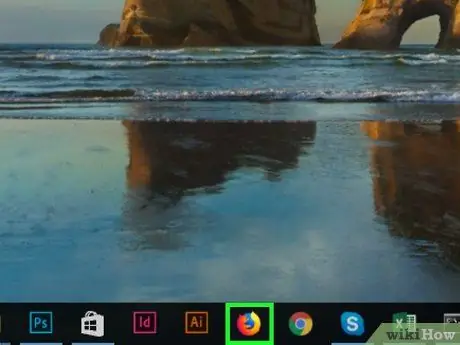
ნაბიჯი 1. გახსენით Firefox
ხატი ჰგავს ნარინჯისფერ მელას, რომელიც გარშემორტყმულია ლურჯი გლობუსით.
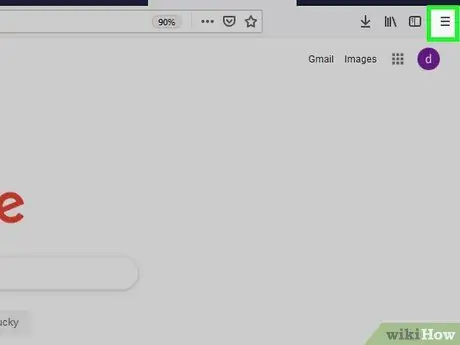
ნაბიჯი 2. დააწკაპუნეთ
ის ბრაუზერის ფანჯრის ზედა მარჯვენა კუთხეშია. ამის შემდეგ გამოჩნდება ჩამოსაშლელი მენიუ.
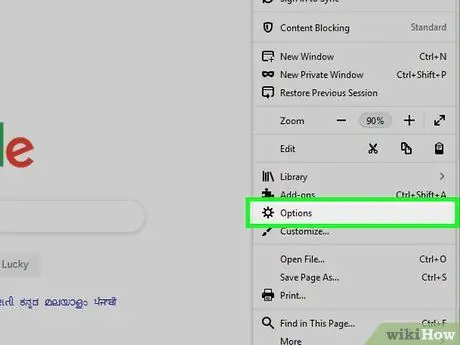
ნაბიჯი 3. დააწკაპუნეთ პარამეტრებზე
ეს ვარიანტი არის ჩამოსაშლელ მენიუში.
Mac კომპიუტერზე დააწკაპუნეთ” პრეფერენციები ”.
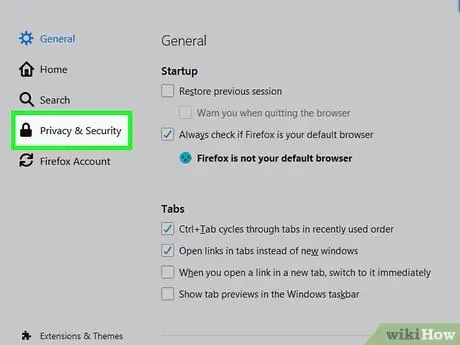
ნაბიჯი 4. დააწკაპუნეთ კონფიდენციალურობა და უსაფრთხოება
ეს ჩანართი არის ფანჯრის მარცხენა მხარეს (Windows) ან ფანჯრის ზედა ნაწილში (Mac).
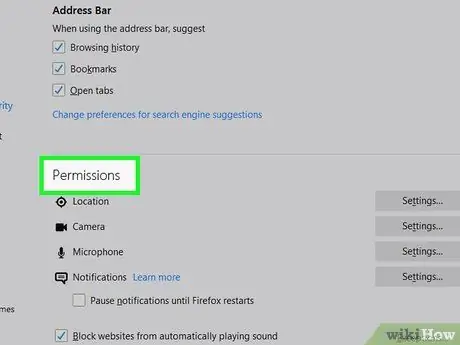
ნაბიჯი 5. გადადით "ნებართვების" განყოფილებაში
გამოტოვეთ ეს ნაბიჯი Mac კომპიუტერებისთვის.
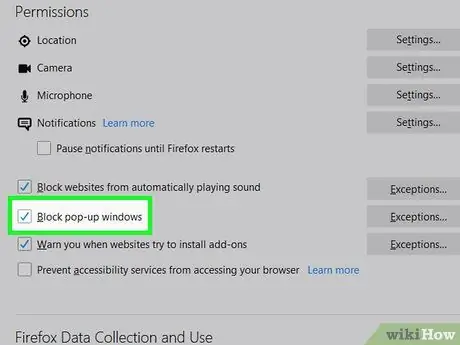
ნაბიჯი 6. შეამოწმეთ ყუთი "ბლოკირება ამომხტარი ფანჯრები"
ამის შემდეგ, Firefox არ გახსნის გადამისამართების ამომხტარი ფანჯარა.
თუ ეს ველი უკვე მონიშნულია, გამოტოვეთ ეს ნაბიჯი
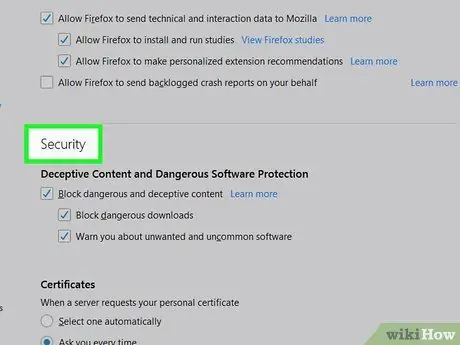
ნაბიჯი 7. გადადით ეკრანის "უსაფრთხოების" განყოფილებაში
გამოტოვეთ ეს ნაბიჯი Mac კომპიუტერებისთვის.
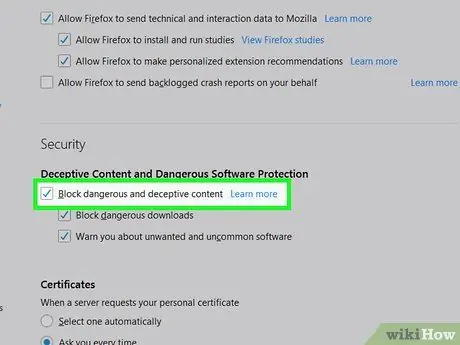
ნაბიჯი 8. შეამოწმეთ ყუთი "საშიში და მატყუარა შინაარსის დაბლოკვა"
ეს ფუნქცია ხელს უშლის მავნე გვერდის გადამისამართებებს. თუმცა, ზოგიერთმა გადამისამართებამ მაინც შეიძლება "გაექცეს" ბლოკს.
თუ ეს ველი უკვე მონიშნულია, გამოტოვეთ ეს ნაბიჯი
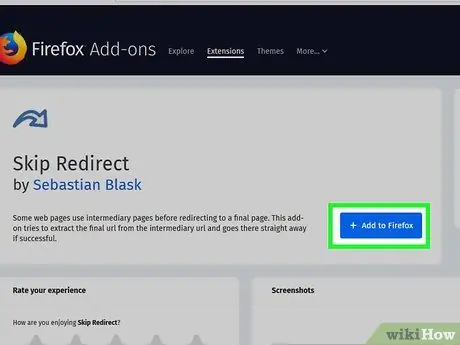
ნაბიჯი 9. გამოიყენეთ გაფართოება
თუ თქვენ მიიღეთ უსაფრთხოების შესაბამისი ზომები, მაგრამ გვერდის გადამისამართება კვლავ მუშაობს, შეგიძლიათ გამოიყენოთ გაფართოების "გამოტოვება გადამისამართება" გადამისამართების დაბლოკვის მიზნით. მისი ინსტალაციისთვის:
- ეწვიეთ გაფართოების გვერდის გამოტოვება გადამისამართებას.
- დააწკაპუნეთ " დაამატეთ Firefox- ში ”.
- დააწკაპუნეთ " დამატება 'როდესაც მოთხოვნილია.
- დააწკაპუნეთ " გადატვირთეთ ახლა 'როდესაც მოთხოვნილია.
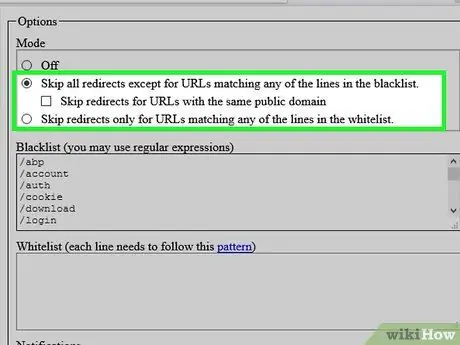
ნაბიჯი 10. გამოიყენეთ გაფართოების გამოტოვება გადამისამართება
როდესაც Firefox გადატვირთულია, გაფართოება მზადაა გამოსაყენებლად. გადამისამართების გამოტოვება იგნორირებას უკეთებს გვერდის თითქმის ყველა გადამისამართებას და მიგიყვანთ პირდაპირ დანიშნულების გვერდზე.
თუ გვერდის გადამისამართება აჩვენებს რეკლამებს მიმდინარე ჩანართში და ხსნის ბმულს ან ძიების შედეგებს სხვა ჩანართში, გამოტოვება გადამისამართება უზრუნველყოფს შედეგების ჩანართის გახსნას და რეკლამების ჩანართის გაშვებას მხოლოდ ფონზე
მეთოდი 3 დან 5: Microsoft Edge
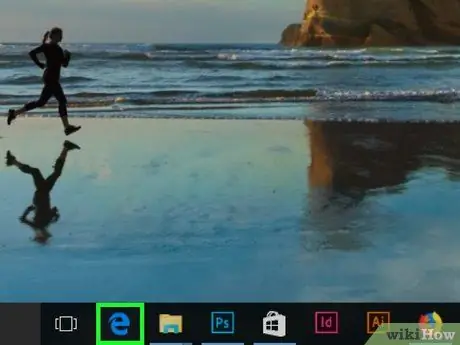
ნაბიჯი 1. გახსენით Microsoft Edge
ეს ბრაუზერი აღინიშნება მუქი ლურჯი ასოებით "e".
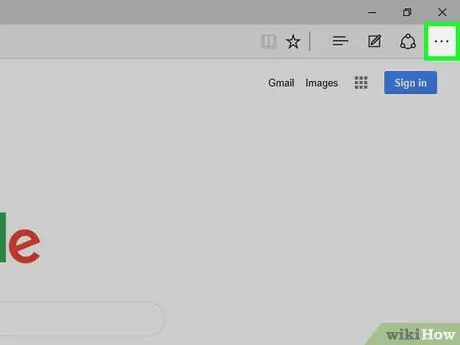
ნაბიჯი 2. დააწკაპუნეთ
ეს არის გვერდის ზედა მარჯვენა კუთხეში. ამის შემდეგ გამოჩნდება ჩამოსაშლელი მენიუ.
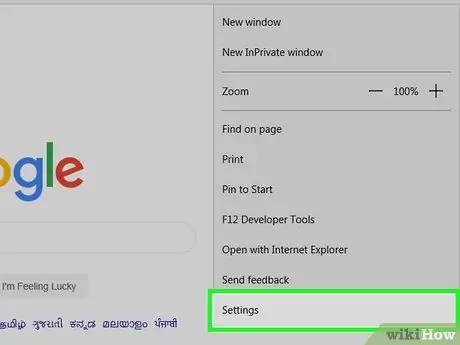
ნაბიჯი 3. დააწკაპუნეთ პარამეტრებზე
ეს ვარიანტი არის ჩამოსაშლელი მენიუს ბოლოში. ამის შემდეგ, "პარამეტრების" ფანჯარა გამოჩნდება გვერდის მარჯვენა მხარეს.
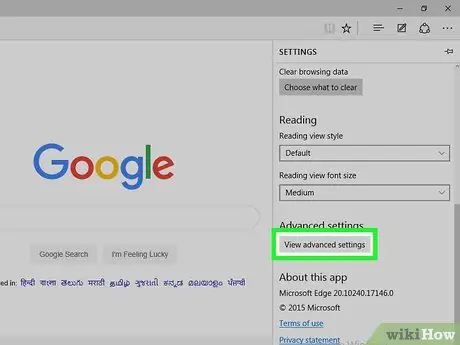
ნაბიჯი 4. გადაახვიეთ ქვემოთ და დააჭირეთ გაფართოებული პარამეტრების ნახვას
ეს არის ამომხტარი ფანჯრის ბოლოში.
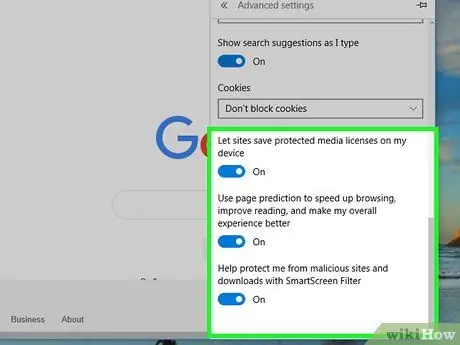
ნაბიჯი 5. გადაფურცლეთ ეკრანი მენიუს ბოლოში
ამ განყოფილებაში შეგიძლიათ იპოვოთ მავნე შინაარსის დაბლოკვის პარამეტრები, მათ შორის გვერდების გადამისამართება მავნე საიტებზე.
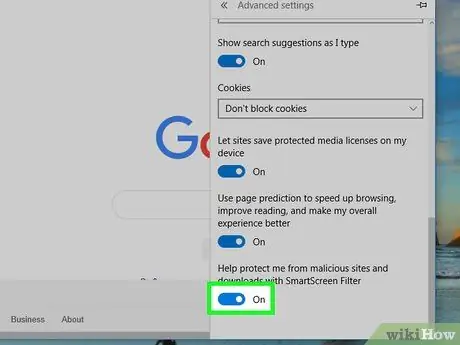
ნაბიჯი 6. დააწკაპუნეთ ნაცრისფერ გადართვაზე „დამეხმარე დამიცავი მავნე საიტებისა და ჩამოტვირთვებისგან“
ამის შემდეგ გადართვის ფერი ცისფერი გახდება
და მიუთითებს, რომ გააქტიურებულია Microsoft- ის ჩაშენებული ანტივირუსული დაცვა.
- თუ ეს ღილაკი უკვე ლურჯია, გამოტოვეთ ეს ნაბიჯი.
- მიუხედავად იმისა, რომ მას არ შეუძლია დაბლოკოს ყველა გვერდის გადამისამართება, ის დაბლოკავს გადამისამართებებს საშიშ (ან პოტენციურად საშიშ) გვერდებზე.
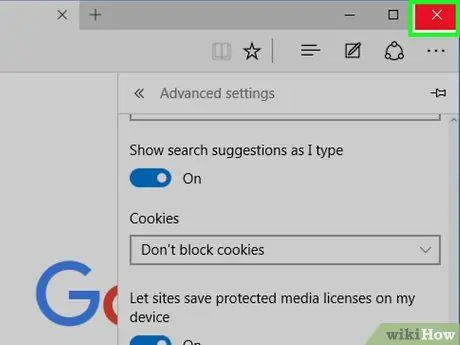
ნაბიჯი 7. გადატვირთეთ Microsoft Edge
ცვლილებები ძალაში შევა ბრაუზერის გადატვირთვის დასრულების შემდეგ.
მეთოდი 5 დან 5: Internet Explorer
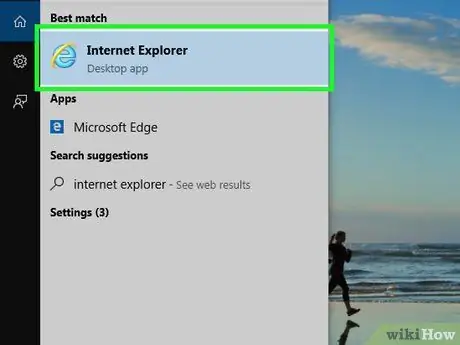
ნაბიჯი 1. გახსენით Internet Explorer
ეს ბრაუზერი აღინიშნება ღია ცისფერი "e" ხატით, რომელიც გახვეულია ყვითელ ლენტში.
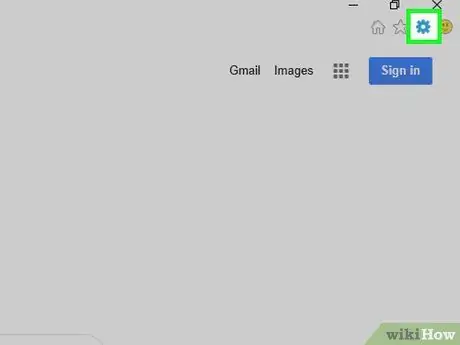
ნაბიჯი 2. გახსენით Internet Explorer პარამეტრები
დააწკაპუნეთ გადაცემათა კოლოფის ხატზე გვერდის ზედა მარჯვენა კუთხეში. ამის შემდეგ გამოჩნდება ჩამოსაშლელი მენიუ.
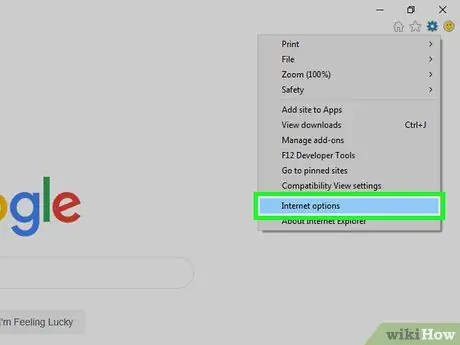
ნაბიჯი 3. დააწკაპუნეთ ინტერნეტ პარამეტრებზე
ეს ვარიანტი არის ჩამოსაშლელი მენიუს ბოლოში. ამის შემდეგ გამოჩნდება ფანჯარა "ინტერნეტ პარამეტრები".
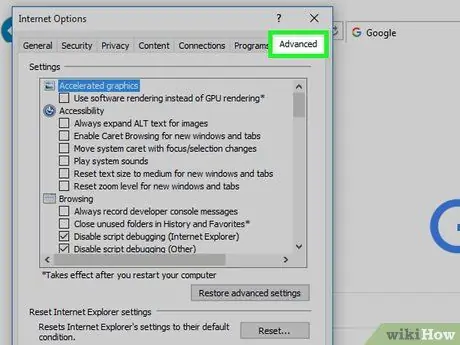
ნაბიჯი 4. დააწკაპუნეთ გაფართოებულ ჩანართზე
ეს ჩანართი მდებარეობს "ინტერნეტ პარამეტრების" ფანჯრის ზედა ნაწილში, ჩანართების მწკრივიდან მარჯვნივ.
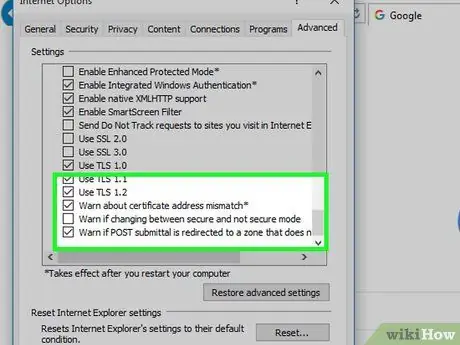
ნაბიჯი 5. გადაფურცლეთ ეკრანი ფანჯრის ბოლოში
"მოწინავე" გვერდის შუაში, გადაფურცლეთ ქვემოთ, სანამ არ მიაღწევთ გვერდის ბოლოს.
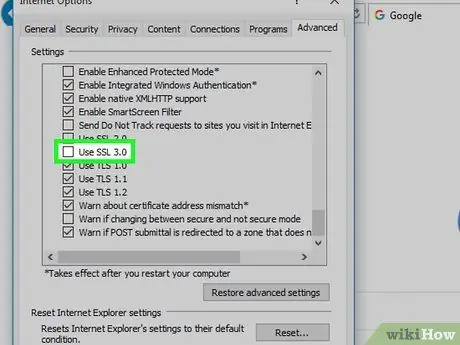
ნაბიჯი 6. მონიშნეთ ყუთი "გამოიყენეთ SSL 3.0"
ეს ყუთი არის "უსაფრთხოების" პარამეტრების ჯგუფის ბოლოში.
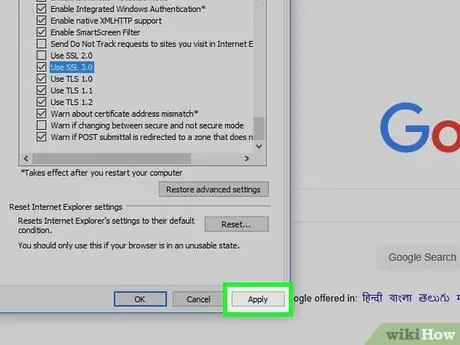
ნაბიჯი 7. დააჭირეთ მიმართვას
ის ფანჯრის ბოლოშია.
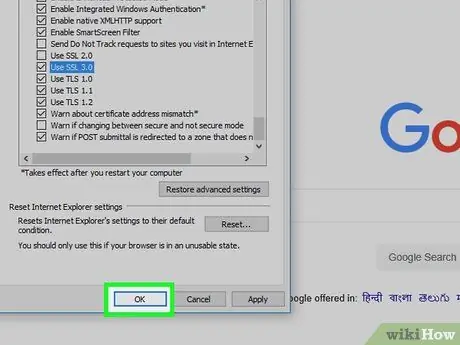
ნაბიჯი 8. დააწკაპუნეთ OK
ის ფანჯრის ბოლოშია. ამის შემდეგ, "ინტერნეტ პარამეტრების" ფანჯარა დაიხურება.
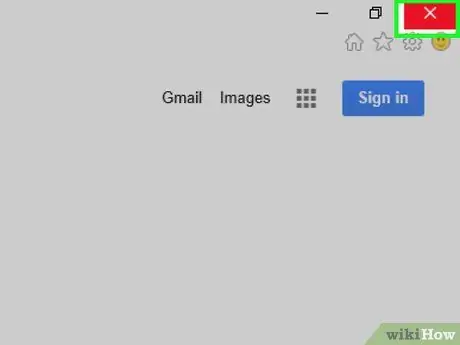
ნაბიჯი 9. გადატვირთეთ Internet Explorer
გადატვირთვის დასრულების შემდეგ, Internet Explorer დაბლოკავს მავნე (და პოტენციურად საშიში) გვერდის გადამისამართებებს.
მეთოდი 5 დან 5: Safari
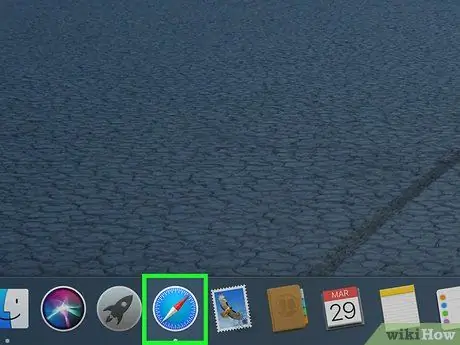
ნაბიჯი 1. გახსენით Safari
დააწკაპუნეთ Safari აპის ხატულაზე, რომელიც ლურჯ კომპასს ჰგავს Mac- ის დოკში.

ნაბიჯი 2. დააწკაპუნეთ Safari მენიუზე
ის ეკრანის ზედა მარცხენა კუთხეშია. ამის შემდეგ გამოჩნდება ჩამოსაშლელი მენიუ.
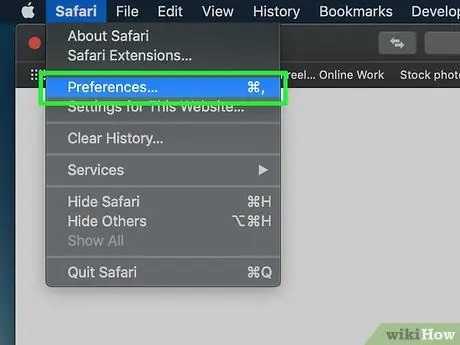
ნაბიჯი 3. დააწკაპუნეთ პარამეტრებზე…
ის ჩამოსაშლელი მენიუს ზედა ნაწილშია საფარი ”.
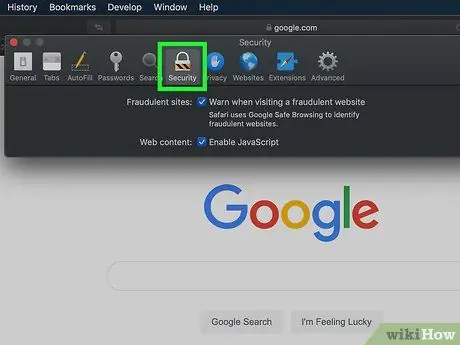
ნაბიჯი 4. დააწკაპუნეთ უსაფრთხოების ჩანართზე
ეს ჩანართი არის "პარამეტრების" ფანჯრის ზედა ნაწილში.
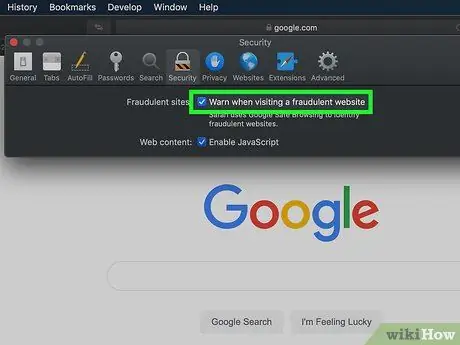
ნაბიჯი 5. მონიშნეთ ველი "გაფრთხილება თაღლითური ვებსაიტის მონახულებისას"
ეს ყუთი არის ფანჯრის ზედა ნაწილში.
თუ ეს ველი უკვე მონიშნულია, გამოტოვეთ ეს ნაბიჯი
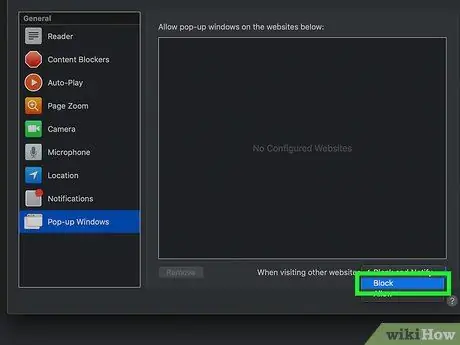
ნაბიჯი 6. შეამოწმეთ ყუთი "ბლოკირება ამომხტარი ფანჯრები"
ეს ყუთი არის რამდენიმე ხაზი ქვემოთ "გაფრთხილება თაღლითური ვებსაიტის მონახულებისას" ყუთში.
თუ ეს ველი უკვე მონიშნულია, გამოტოვეთ ეს ნაბიჯი
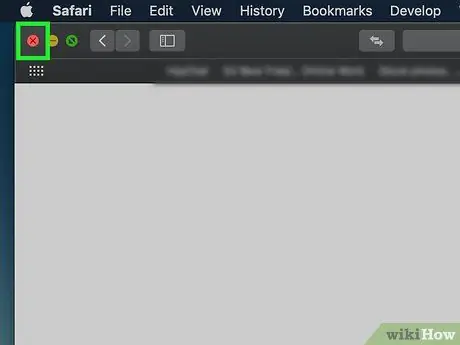
ნაბიჯი 7. გადატვირთეთ Safari
Safari გადატვირთვის შემდეგ, პარამეტრები ამოქმედდება და ბრაუზერი დაბლოკავს თითქმის ყველა გვერდის გადამისამართებას.
Რჩევები
- თქვენს კომპიუტერში ან ბრაუზერში განთავსებულმა სარეკლამო მოწყობილობებმა შეიძლება გამოიწვიოს გვერდის გადამისამართება. სცადეთ თქვენი კომპიუტერის სკანირება ვირუსებზე და ამოიღეთ ნებისმიერი გაფართოება ან დანამატი თქვენი ბრაუზერიდან, რათა გაასუფთაოთ ნებისმიერი მავნე პროგრამა, რომელიც შეიძლება გამოიწვიოს გვერდის გადამისამართებამ.
- ბრაუზერების უმეტესობა უზრუნველყოფს გვერდის გადამისამართების გაგრძელების შესაძლებლობას, როდესაც გადამისამართება დაბლოკილია.






